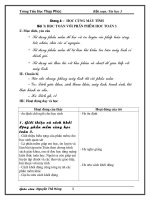hoc toan voi phan mem hoc toan 5
Bạn đang xem bản rút gọn của tài liệu. Xem và tải ngay bản đầy đủ của tài liệu tại đây (1.12 MB, 11 trang )
<span class='text_page_counter'>(1)</span>Thứ bảy, ngày 2 tháng 11 năm 2013.
<span class='text_page_counter'>(2)</span> 1. Giới thiệu phần mềm Em Theo hãyem, chophần biết, mềm phần mềm Cùng Cùng học toán học 5 toán sẽ lớp 3em giúp và làm Cùng gì? học toán lớp 4 giúp em làm gì? - Giúp em học, ôn luyện và làm bài tập Toán theo chương trình Sách giáo khoa với các Phần mềm Cùng học toán lớp 3 và lớp 4 phép toán cộng, trừ, nhân, chia số thập phân. giúp em ôn luyện và làm bài tập môn Toán theo chương trình sách giáo khoa - Phần mềm còn giúp em luyện tập chuột và các thao tác giao tiếp, hội thoại với máy tính.
<span class='text_page_counter'>(3)</span> 2. Màn hình khởi động của phần mềm Biểu tượng của phần mềm Cùng học toán 5. Nháy lên biểu khởi Em hãyđúp nêu chuột cách khởi độngtượng phần để mềm? động phần mềm..
<span class='text_page_counter'>(4)</span> Màn hình khởi động của phần mềm hiện ra như sau:. - Em nháy chuột vào chữ Bắt đầu trên cánh cổng để mở màn hình chính và bắt đầu luyện tập..
<span class='text_page_counter'>(5)</span> Màn hình luyện tập chính của phần mềm:. - Bao gồm: 11 nút lệnh hình elip.. - Mỗi nút lệnh tương ứng với một phạm vi cần học tập.
<span class='text_page_counter'>(6)</span> 3. Thực hiện một bài toán - Nháy chuột lên biểu tượng hình elip để vào màn hình ôn luyện và học toán..
<span class='text_page_counter'>(7)</span> Khu vực hiện đề bài cần làm. Màn hình sẽ hiện ra như sau: Điểm số của em. 5. Khu vực thực hiện quá trình tính toán cụ thể Khu vực thể hiện đáp số cuối cùng của bài toán. Các nút lệnh điều khiển trong quá trình làm bài. 6. 1. 3. 7. Các nút Hướng dẫn, Thông tin và Thoát. 4. 2. Các nút số và kí hiệu cần nhập để tính toán.
<span class='text_page_counter'>(8)</span> Em sẽ bi trừ điểm Nếu Cácem nútlàm lệnh: sai: 1. 2. 3. 4. 5. Thông báo đã làm bài sai. Kết quả đúng hiện ra tại đây. Vị trí đã làm sai.
<span class='text_page_counter'>(9)</span> 4. Kết thúc ôn luyện: Sau khi đã làm xong năm phép tính của cùng một dạng toán, phần mềm sẽ hiện hộp thoại: Thoát khỏi chương trình. Kết thúc bài luyện hiện thời, quay về cửa sổ ôn luyện chính.
<span class='text_page_counter'>(10)</span> Yêu cầu: - Khởi động phần mềm Cùng học toán 5 - Chọn một phạm vi ôn tập kiến thức bất kỳ - Thực hiện các phép toán - Quan sát số điểm mình giành được.
<span class='text_page_counter'>(11)</span>
<span class='text_page_counter'>(12)</span>